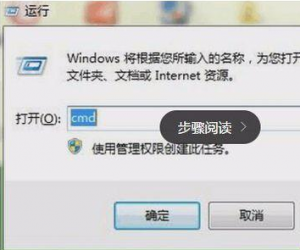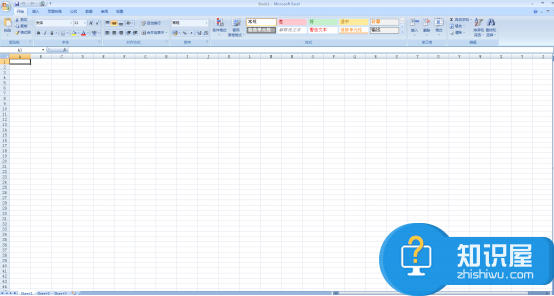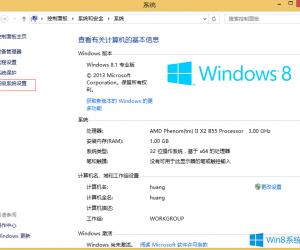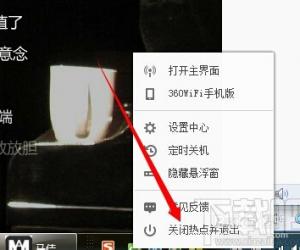苹果Mac怎么用iTunes传输Pages文稿 Mac如何使用iTunes传输文稿方法教程
发布时间:2017-02-14 09:49:29作者:知识屋
苹果Mac怎么用iTunes传输Pages文稿 Mac如何使用iTunes传输文稿方法教程。我们现在一定有很多人都在使用苹果的电脑,因为苹果电脑的逼格还是很高的。那么当我们想要使用苹果电脑中的iTunes传输pages文稿的时候,应该具体怎么操作呢?一起来看看吧。
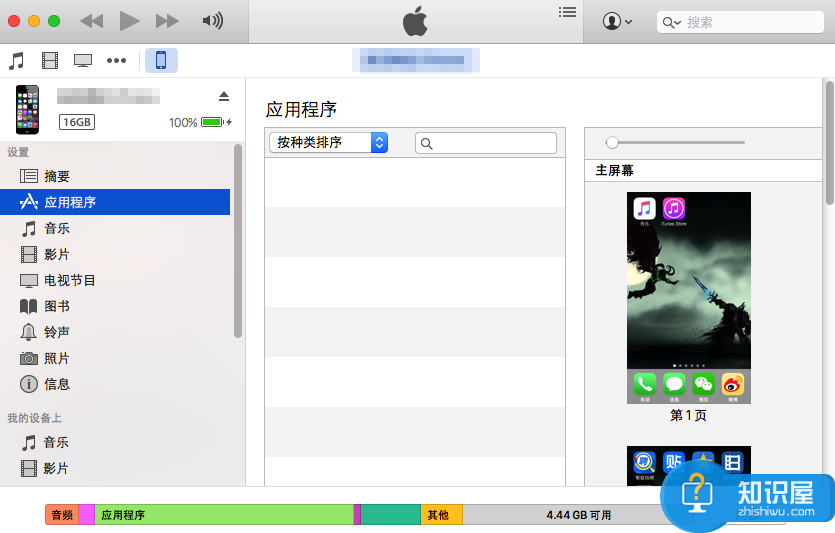
1、将您的 iOS 设备连接到电脑上,然后在电脑上打开 iTunes。稍等片刻,iOS 设备会显示在 iTunes 工具栏右侧。
2、在 iTunes 中,选择您的 iOS 设备,然后点按“应用程序”。
3、滚动到“应用程序”窗口的底部,然后在“文件共享”下的“应用程序”列表中点按“Pages”。
4、点按“添加”,选择文件,然后点按“打开”。
5、在 iOS 设备上打开 Pages。
6、在文稿管理器中,轻按“+” ,然后轻按“拷贝自 iTunes”。
7、轻按文稿。
8、传输完成后,文稿将出现在文稿管理器中。
Pages 可以打开使用 Microsoft Office 97 或更高版本中提供的某些类型的文件加密功能来存储的文稿。如果不能打开已加密的 Microsoft Word 文稿,请尝试更改使用的加密类型或加密选项,然后重新存储它,再在 Pages 中打开。
Pages 无法导入类型为多信息文本格式 (.rtf) 的文件。请将 .rtf 文件转换为其他受支持的文件类型,然后再将文件导入到 Pages。
对于我们在遇到了需要在苹果电脑中使用iTunes传输pages文稿的时候,我们就可以利用到上面给你们介绍的解决方法进行处理,希望能对你们有所帮助。
知识阅读
软件推荐
更多 >-
1
 一寸照片的尺寸是多少像素?一寸照片规格排版教程
一寸照片的尺寸是多少像素?一寸照片规格排版教程2016-05-30
-
2
新浪秒拍视频怎么下载?秒拍视频下载的方法教程
-
3
监控怎么安装?网络监控摄像头安装图文教程
-
4
电脑待机时间怎么设置 电脑没多久就进入待机状态
-
5
农行网银K宝密码忘了怎么办?农行网银K宝密码忘了的解决方法
-
6
手机淘宝怎么修改评价 手机淘宝修改评价方法
-
7
支付宝钱包、微信和手机QQ红包怎么用?为手机充话费、淘宝购物、买电影票
-
8
不认识的字怎么查,教你怎样查不认识的字
-
9
如何用QQ音乐下载歌到内存卡里面
-
10
2015年度哪款浏览器好用? 2015年上半年浏览器评测排行榜!